AE教程
- 1.走入合成的世界
- 1.1.什么是合成
- 1.2.After Effects可以做什么
- 1.3.制作一个实例影片
- 1.3.1.第一组分镜头:大海
- 1.3.2.最后一组分镜头:LOGO定格
- 1.3.3.串接所有分镜头
- 1.3.4.输出不同平台的影片
- 2.遮蔽的力量
- 2.1.遮蔽
- 2.2.制作一个实例
- 2.2.1.用蒙版提取人物
- 2.2.2.制作火焰和闪电特效
- 2.3.和蒙版有关的特效
- 2.3.1.3D Stroke & Shine
- 2.3.2.内部/外部键
- 2.3.3.通道转化蒙版
- 3.矢量图形
- 3.1.矢量绘图
- 3.2.创建一个矢量场景
- 3.2.1.创建背景
- 3.2.2. 创建人物甲
- 3.2.3.创建人偶动画
- 3.2.4.为人物乙制作动画
- 4.三维合成
- 4.1.三维空间
- 4.2.三维空间中的合成
- 4.2.1.搭建三维场景
- 4.2.2.为三维场景中的元素设置动画
- 4.2.3.设置灯光、材质和摄像机动画
- 4.2.4.调整动画速度
- 5.调色的技巧
- 5.1.色彩知识
- 5.2.颜色校正
- 5.2.1.调色时的色彩位深度
- 5.2.2.调色技巧练习
- 5.2.3.局部调色练习
- 5.3.Color Finesse
- 5.3.1.设定调节范围
- 5.3.2.以HSL方式进行调色
- 5.3.3.以RGB方式进行调色
- 5.3.4.以其他方式进行调色
- 5.3.5.使用示波器
- 5.4.RAW图像
- 6.抠像技巧
- 6.1.抠像基础
- 6.2.颜色范围键
- 6.3.Keylight
- 6.4.颜色差值键
- 7.综合特效1
- 7.1.实例1
- 7.2.实例2
- 7.3.实例3
- 7.4.实例4
- 7.5.实例5
- 8.综合特效2
- 8.1.实例1
- 8.2.实例2
- 8.3.实例3
- 9.综合特效3
- 9.1.实例1
- 9.2.实例2
- 9.3.实例3
- 9.4.实例4
- 9.5.实例5
- 10.综合特效4
- 10.1.实例1
- 10.2.实例2
- 10.3.实例3
- 10.4.实例4
- 10.5.实例5—和3ds Max协同工作
- 10.6.和C4D协同工作
- 10.7.稳定工具
- 10.8.跟踪摄像机
对于动态影片来说,逐帧绘制蒙版将是一项非常繁琐的工作。After Effects CC提供了最新的通道转化工具【自动追踪】。利用该工具,可以将图像的通道转化为蒙版。配合【内部/外部键】使用,可以使非常复杂的抠像难题迎刃而解。
【自动追踪】在菜单命令【图层】下,选择该命令后,会弹出设置对话框。如图2-3-33所示。
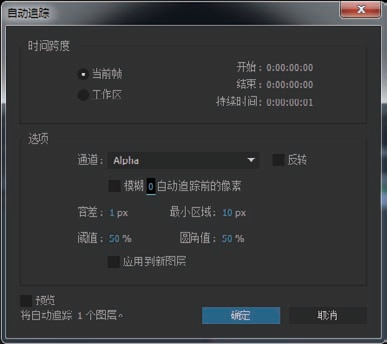
图 2-3-33
【时间跨度】设置栏中对转化的时间范围进行设置。【当前帧】选中情况下,系统仅在影片的当前帧进行转化;【工作区】则在工作区域内转化影片通道。影片每一帧的通道都转化为蒙版。产生动画蒙版。
【容差】设置转化容差度。控制通道产生的蒙版平滑程度。低数值产生复杂的,形状准确的蒙版。但使用的转化时间也较长。如图2-3-34所示。左图使用较低容差值,蒙版比较平滑。
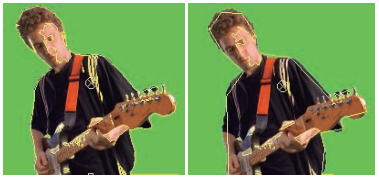
图 2-3-34
【阈值】参数控制图像通道转化蒙版的边缘临界度。使用较低数值时,图像中会有更多的像素边缘被检索,产生更多更复杂的蒙版;较高数值时,检索的像素会相对简单,颜色相近的像素会转为共同的蒙版,产生比较少的简约的蒙版。如图2-3-35所示。

图 2-3-35
【通道】下拉列表中需要指定转化蒙版的目标通道。After Effects允许以图像的明亮度通道、RGB通道或者Alpha通道来转化蒙版。
【模糊】参数可以在自动追踪前对像素进行模糊。如果画面中颜色比较复杂,可以模糊以后进行追踪,以产生简约的蒙版。
激活【应用到新图层】选项,转化完成后,自动建立一个新层并将所有转化的蒙版放在该层上。需要注意的是,【自动追踪】产生的蒙版,在缺省情况下,其混和模式都为【无】。要使用蒙版产生屏蔽,必须在模式下拉列表中进行设置。
© 2025 Copyright: kuaikuaixuan.com
京ICP备14015652号-3
网址导航